Sa Windows 11 build 25295 at mas mataas na mga release, maaari mong paganahin ang isang preview ng bagong pahina ng mga setting ng personalization na nagbibigay-daan sa iyong kontrolin ang RGB lighting sa iyong computer.
Sa mga darating na release ng operating system, plano ng development team na magdagdag ng katutubong suporta para makontrol ang mga accessory ng RGB light sa Windows 11, kadalasang makikita sa mga gaming computer. Ang mga setting ay magbibigay-daan sa mga user na i-configure ang mga accessory na may RGB lighting (halimbawa, light strips, RGB light bulbs, at PC case lighting) nang walang third-party proprietary software.
Twitter user Albacore unang nakita ang feature na nakatago sa pinakabagong preview build ng Windows 11. Ang bagong pahina ng mga setting ng”Pag-iilaw”ay matatagpuan sa loob ng”Personalization”sa Settings app, at depende sa mga accessory, makokontrol mo ang liwanag, mga epekto, at kulay, at may opsyon pa na tumugma sa kulay ng system ng Windows 11.
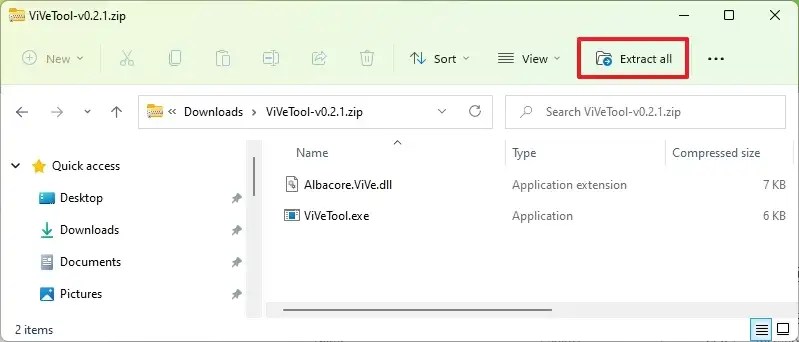
Bagaman maraming application ang maaari mong piliin na kontrolin ang RGB lighting sa iyong computer (tulad ng ang mga mula sa Corsair, Logitech, Asus, Razer, at ilang iba pang open-source), ang ilan sa mga ito ay pagmamay-ari na software at hindi hahayaang pamahalaan ang iba pang mga tatak ng accessories.
Kung gusto mong makakuha ng hands-on gamit ang bagong feature, maaari kang gumamit ng third-party na tool na tinatawag na “ViveTool”na ginawa ng Rafael Rivera at Lucas sa GitHub, upang paganahin ang opsyon sa iyong computer.
Ituturo sa iyo ng gabay na ito ang mga hakbang upang i-on ang bagong feature na ito sa Windows 11.
I-enable ang mga setting ng RGB Lighting sa Windows 11
Upang paganahin ang bagong setting ng RGB Lighting sa Windows 11, gamitin ang mga hakbang na ito:
I-download ang ViveTool-vx.x.x.zip na file upang paganahin ang mga setting ng Pag-iilaw.
I-double click ang zip folder upang buksan ito gamit ang File Explorer.
I-click ang button na I-extract lahat.
I-click ang button na Extract.
Kopyahin ang path sa folder.
Buksan ang Start.
Hanapin ang Command Prompt, i-right-click ang nangungunang resulta, at piliin ang opsyong Run as administrator.
I-type ang sumusunod na command upang mag-navigate sa folder ng ViveTool at pindutin ang Enter:
cd c:\folder\path\ViveTool-v0.x.x
Sa command, tandaan na baguhin ang path sa folder gamit ang iyong path.
I-type ang sumusunod na command para paganahin ang Mga setting ng RGB lighting para sa paglalaro at pindutin ang Enter:
vivetool/enable/id:41355275 vivetool/enable/id:35262205
I-restart ang computer.
Sa sandaling ikaw ay kumpletuhin ang mga hakbang, makakakita ka ng bagong page na”Pag-iilaw”sa seksyong”Pag-personalize”ng app na Mga Setting kung saan maaari mong pamahalaan ang iba’t ibang mga setting ng RGB na available, gaya ng bri ghtness, effect, kulay, at higit pa.
Kung magbago ang isip mo, maaari mong ibalik ang mga pagbabago gamit ang parehong mga tagubilin, ngunit sa hakbang 10, tiyaking gamitin ang mga command na ito: vivetool/disable/id:41355275 at vivetool/disable/id:35262205 at pagkatapos ay i-restart ang computer.